DIYer,就是自己动手安装微机的人。硬件安装并不是很复杂的工作,关键是掌握正确的安装、设置方法。本文介绍CPU和主板的安装、设置方法。
认识主板板
认识主板是安装之前必须进行的步骤,请对照主板和主板说明书熟悉主板上各插槽(座)、接口和跳线的位置。主要应熟悉的有CPU插槽(座)、CPU风扇电源接口、电源插座、内存插槽、ISA插槽、PCI插槽、AGP插槽、EIDE(硬盘、光驱)接口、软盘驱动器接口、串行口、并行口、PS/2接口、UBS接口、各类外设接口的位置及方向(即“1”脚所在方位)、各设置跳线的位置、主板与机箱面板的按钮和指示灯接口等的位置。主板上一般印有接口和跳线的简明标识,在说明书中也有详细的说明。
图1是微星MS-6119(W)主板的照。

图1 认识主板
安装CPU
一、在Slot1插槽上安装P Ⅱ CPU
目前主板上的CPU插座主要有Socket7和Slot1两种,P
Ⅱ CPU采用Slot1插座,其余的各种CPU大都采用Socket7插座。首先介绍在Slot1插槽上安装P
Ⅱ CPU的方法。
图2是P Ⅱ CPU的安装示意图,安装步骤如下:
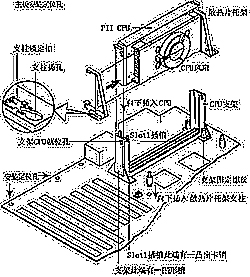
图2 安装P Ⅱ CPU
1.在主板上安装CPU支架
将CPU支架对准主板Slot1插槽竖直向下嵌入,支架底部方框套住主板Slot1插槽,正确对位后支架上螺丝应与主板上相应的螺丝孔对正,用十字螺丝刀拧紧支架角部的的四只支架固定螺丝,固定好支架。
说明:向下嵌入时注意CPU支架一端的凹形槽与Slot1插槽一端凸出卡销对位。
2.安装散热片托架及托架支柱
散热片托架用于支撑CPU上的散热片,将两只散热片托架沿左右两侧平行卡入CPU散热片中。卡入时注意左右两只散热片托架的方向。打开散热片托架前部的托架支柱锁定扣,然后分别将两只散热片托架支柱竖直向下插入主板Slot1插槽前的两只的圆孔中。
说明:不同主板、CPU散热片托架形式不一,安装方法也不相同。

图3 连接CPU风扇电源线 |
说明:不同主板、CPU散热片托架形式不一,安装方法也不相同。
3.插入CPU
插入CPU时注意CPU与Slot1插槽正确对位,CPU底部金手指上的凹槽对准Slot1插槽中的凸出部。将P
Ⅱ CPU对确CPU支架两侧卡槽竖直向下插入,继而向下插入主板Slot1插槽,当CPU两侧凸出的弹性就位卡卡入CPU支架两侧的就位卡孔时,会听到CPU支架两侧均发出“咔”的响声,此时CPU安装到位。
4.卡紧托架
CPU就位同时散热片托架前部的园孔已卡入主板上托架支柱中,此时用散热片托架前部的托架支柱锁定扣将支柱锁定。
5.连接CPU风扇电源线
用P Ⅱ CPU自带的风扇电源线插头(三孔),一端插接在CPU的风扇电源接口上,另一端插接在主板上的三针CPU风扇电源接口上,不同主板的风扇电源接口位置不同,大多在CPU插槽附近。插接风扇连线时注意插头的方向卡口,反向一般无法插入,强行反向插入会损坏接口。
CPU风扇与主板的三根连线分别为+12V、接地线(END)和风扇转速传感器连线。 |
二、在Socket7插座上安装CPU
1.认识Sockt7插座

图4 CPU与Sockt7插座
Sockt7插座四角中有一角比其它三角缺少一根引脚插孔(图4
Sockt7插座左下角),CPU上相应角缺一根引脚插针,缺针引脚正面相应角部有圆点标识,利用这种方式判别CPU正确插入的方向。Sockt7插座边缘的锁定把手用于安装、拆卸CPU,正常状态紧紧卡在插座旁的塑料锁定卡上,以压紧CPU使之保持接触良好。Sockt7插座上下边缘的塑料挂钩常用于固定CPU风扇。
2.安装CPU
在Sockt7插座上安装CPU芯片时,先将插座旁的把手轻轻向外侧拨出一点,使把手与把手定位卡脱离,再向上推到垂直90度位置,然后将CPU的缺针引脚对准Sockt7插座的缺孔插入Sockt7插座,压回把手,使之卡入把手定位卡即可。从Sockt7插座上取下CPU时,只须将把手拨出,推向顶端,即可取出CPU。安装方法
参见图4。
说明1:把手应该推到垂直90度位置,否则无法插入与拔出CPU;
说明2:不要在未对正时强行插入CPU,否则会损坏CPU引脚。 |
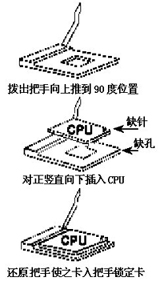
图5 安装CPU |
3.安装CPU散热风扇
1) 在CPU和散热片的结合面上均匀地涂导热硅胶。导热硅胶不仅起到粘结作用,更重要的是排除结合面的空气,将CPU发出的热量有效地传给散热片,再通过CPU风扇将热量散发出去。
2)将带散热片的CPU风扇放置在CPU芯片上,用CPU风扇自带的弹性卡将CPU风扇卡在Sockt7插座上下两端的塑料挂钩上。

图6 安装CPU风扇
3)连接风扇电源线
在电源的输出线中找出任一只“D”形四孔插头,连接在CPU风扇的引出线“D”形四针插头上。
说明1:注意“D”形四孔插头的插入方向,反向无法插入,强行反向插入会损坏相应设备。
说明2:有些CPU配有专用风扇,其电源引线与P
Ⅱ CPU风扇的电源引线相同,连接方法参见前述连接P Ⅱ CPU风扇电源线的方法。
三、系统工作状态设置
设置系统工作状态是安装主板和CPU中的一项重要工作,对于主板和CPU而言,主要是进行工作频率、电压的选择设置,不同的主板和不同的CPU,其设置一般都不相同,应根据CPU和主板说明书的要求进行设置。切勿随欲设置,错误的设置轻则使系统不能正常工作,重则损坏设备。不同主板的设置方法也不同,一般分为跳线设置和BIOS设置两类。如微星MS-5184、华硕P2B和P5A采用跳线设置系统工作状态,而升技BH6、微星MS-6119(W)采用BIOS设置。以下分别以微星MS-5184(Socket
7)和升技BH6(P Ⅱ)主板为例分别介绍用跳线和BIOS设置系统工作状态的方法。
1.跳线和DIP开关
1)
插接跳线

图7 插入跳线帽
插接跳线的操作很简单,把跳线帽插入主板说明书指定的一对跳线插针上即可。
说明1:跳线帽内有一弹性金属片,跳线帽插入时被短接的一对跳线插针处于接通状态,拔出时处于断开状态;
说明2:应将跳线帽插入跳线插针座到底,以保持接触良好。
2) DIP开关设置
有些主板使用DIP开关代替跳线设置。DIP开关右上角通常有一“ON”标识,表明开关拨向上部时为接通“ON”状态(相当于跳线帽插入状态),向下则为断开“OFF”状态。
2.跳线设置系统工作状态
微星MS-5184主板是用DIP开关和跳线设置系统工作状态,内容包括系统总线工作频率(简称CPU外频)、CPU内部时钟频率(简称内频)和CPU工作电压设置。
1) CPU外频设置
CPU外频即CPU与外部接口(芯片组、内存、L2
CACHE、AGP接口、PCI总线)交换数据的频率,即CPU外部总线频率。
微星MS-5184主板的CPU外频设置使用了一组5只的DIP开关SW1,可按表1方式设置为66、75、83、95、100、112、124、133MHz八种工作状态。
SW1 |
CLOCK |
| S1 |
S2 |
S3 |
S4 |
S5 |
外频 |
AGP |
PCI |
| ON |
ON |
OFF |
OFF |
ON |
133.3 |
88.7 |
44.3 |
| ON |
OFF |
ON |
OFF |
ON |
124 |
82.7 |
41.3 |
| ON |
ON |
ON |
OFF |
ON |
112 |
74.7 |
37.3 |
| OFF |
OFF |
OFF |
OFF |
ON |
100.2 |
66.6 |
33.3 |
| ON |
OFF |
OFF |
OFF |
ON |
95.25 |
63.5 |
31.7 |
| OFF |
ON |
OFF |
OFF |
ON |
83.3 |
66.6 |
33.3 |
| OFF |
OFF |
ON |
ON |
/ |
75 |
75 |
37.5 |
| OFF |
ON |
ON |
ON |
/ |
66.6 |
66.6 |
33.3 |
表1 CPU外频设置
说明1:目前大多数CPU标称外频为66MHz和100MHz。
说明2:由表1可以看出此主板设置CPU外频的同时也设置了AGP接口、PCI总线的工作频率(有些主板则另有专门的跳线用于设置AGP接口、PCI总线的工作频率)。
2) CPU内频设置
CPU内频=CPU外频×倍频,我们是通过更改CPU倍频数设置CPU内频。例如MMX
166 CPU,将外频设置为66 MHz,倍频设置为2.5,这样CPU内频即为66 ×2.5=166MHz。微星MS-5184主板的CPU倍频设置使用DIP开关SW2,有1.5、2.0、2.5、3.0、3.5、4.0、4.5、5.0、5.5倍频九种倍频供选择。
说明:K6-2 300的正常工作频率为300MHz,使用100×3和66×4.5两种设置方法CPU内部时钟频率均为300MHz,但由于3X100的设置的CPU外频为100MHz,远高于66MHz,也就是说CPU与L2
CACHE、内存交换数据的速度高很多,系统的性能也会高一些。
3) CPU电压设置
CPU电压设置包括CPU内核电压VCORE(CPU内部工作电压)和CPU输入输出电压V
I/O。不同CPU使用的CPU电压不一样,通常主板说明书例出了该主板能使用所有CPU的具体电压和设置组合。
微星MS-5184主板的CPU内核电压设置使用DIP开关SW3,该主板提供了从1.8V到3.5V共22档电压等级,
1.8V至2.1V区间每0.5V一档,2.1V以上每1.0V一档。
微星MS-5184主板的CPU输入输出电压V I/O使用2×5跳线块JP5设置,提供了3.3、3.45、3.6、3.8、4.0V共5组电压由用户选择。
说明:早期的586是单电压CPU。
3.超频设置
1)超外频
实际设置外频超过CPU标称外频的设置称为超外频,例如P
Ⅱ 300的标准设置为66X4.5=300,将其外频设置为75MHz时,CPU将运行于75X4.5=337
MHz,CPU运算速度以及CPU与L2 CACHE、AGP接口、PCI总线和内存交换数据的速度均会加快,系统性能会得以提高。
2)超倍频
通过提高倍频使实际设置CPU内频超过CPU标称内频的设置称为超倍频,例如K6
266的标准设置为66×4.0=266MHz,若将其倍频设置为4.5,它将运行于66×4.5=300MHz,从而提高了CPU内部的运算速度。
说明:大多数INTEL的CPU被锁定了倍频,这些CPU一般就只能超外频了。
3)成功之路
稍稍提高CPU内核电压会提高超频的成功率,由超频导致的系统不稳定只要加0.1V左右的CPU内核电压即可(电压提高太多会对CPU造成伤害)。不少新主板提供了精细的电压调整方案。如升技的BH6提供的1.30V--3.2V,每0.1V/0.05V一档的电压调整;华硕P5A提供了2.0V--3.5V,每0.1V一档的电压调整;微星MS-5184提供的1.80V--3.5V,每0.1V/0.05V
一档的电压调整。
在外频升高时,提高I/O电压能增加系统的稳定性。华硕P5A主板通过跳线设置使外频超过100MHz时,
I/O电压自动随外频升高至3.6/3.8/4.0V。微星MS-5184也提供了从3.3/3.45/3.6/3.8/4.0五档电压设置跳线JP5,由用户自行选择。
早期有些主板设置为83M外频时,AGP接口、PCI总线的工作频率分别为83MHz和41.5MHz,如此高的频率会导致AGP显卡(尤其是AGP2×卡)、PCI卡、IDE硬盘跟不上系统速度而出现故障。为此很多新主板提供了的异步时钟方式,使得CPU外频设置为83MHz时,AGP接口、PCI总线的工作频率仍为66MHz和33MHz,这就避免了上述故障的发生;
你的内存条是正宗的7ns、8ns的PC100内存条吗?如果不是,很难运行于是100MHz以上外频。但如果利用内存同步/异步方式选择跳线(早期主板无此跳线),可以选择内存工作频率与系统总线同步还是与AGP同步。例如微星MS-5184主板的内存工作频率就可以设置为与AGP同步方式,这样当系统总线为100MHz时,内存仅工作于66MHz,甚至可以试试你的EDO内存;即使系统总线运行于133MHz时,与AGP同步运行的内存仅工作于88.7MHz,一般SDRAM完全可以胜任。
升高频率,提高电压,一定会增大CPU发热量,应作好散热工作。
警告:超频可能造成硬件损坏,我们所提供只是一种思路,对这种个人行为,生产厂商、本报和作者都不负任何责任。
安装主板
主板上有一些圆孔,这些圆孔和机箱底板上的相应3mm圆孔相对应,我们利用这些定位圆孔将主板固定在机箱底板上。建议安装好内存条,再完成了必要的跳线设置并通电检查之后安装主板。
定位金属螺柱和塑料定位卡是在机箱底板上固定主板的紧固件,各种定位金属螺柱、塑料定位卡和螺丝钉如图8所示,由机箱供应商与机箱配套提供。建议使用三颗定位金属螺柱,其它定位孔使用塑料定位卡。
不同机箱的金属螺柱和塑料定位卡的高度不一定相同,应尽量使用与本机箱配套的金属螺柱和塑料定位卡。使用高度不同的金属螺柱和塑料定位卡,安装后主板表面不平会导致内存条、显示卡与其插槽接触不良,天长日久还会使主板发生形变。
1.在机箱底板上安装定位金属螺柱
根据主板和机箱底板上定位孔的实际情况,选取三颗定位金属螺柱,将其底部圆柱螺纹3mm一头旋入机箱底板的螺柱定位孔中,建议靠机箱后侧左右各安装一颗,主板的前侧中部安装一颗;
2.安装塑料定位卡
将嵌入式塑料定位卡上端带尖的圆头一端插入主板的圆孔中,所选取位置应与机箱底板上的定位孔相对应;
说明:塑料定位卡有不同形式,所有塑料定位卡上端均为尖型圆头(用以插入主板定位孔中),如是旋入式塑料定位卡此时应将其底部3mm螺纹柱旋入机箱底板相应定位孔中;如是插入式塑料定位卡此时应将其插入机箱底板相应定位孔中;

3.固定主板
将主板平放在机箱底板上,向下使塑料定位卡底部圆柱嵌入机箱底板的定位孔较宽的一侧中,向另一侧平推塑料定位卡使之卡入较窄的一侧就位卡紧。此时定位金属螺柱上端应在主板相应孔中露出,在该孔中旋入一颗3mm
金属螺丝,此金属螺丝通过主板上的定位孔将主板固定在机箱底座上。注意观察图9中三者的层次,金属螺柱在下,主板在中,螺丝在上。
说明1:对旋入式和插入式塑料定位卡,只需将主板上的定位圆孔对准向下压入塑料定位卡上端的尖型圆头中,对位后用金属螺丝固定主板即可。
说明2:如果主板上定位圆孔周围未镀金属接地层或绝缘层,最好使用塑料定位卡;如使用金属螺柱,必须用纸质绝缘垫圈加以绝缘后,再用螺丝固定主板。注意不要使主板上的印刷电路与金属螺柱、螺丝短路,否则会对主板造成伤害。 |

|
结束语
关于CPU和主板的安装,本文仅作了一个基本的介绍,希望你在实际安装工作中摸索,总结出一套自己的方法。
本文出自:《电脑报》1999年1月4日第1期20版 |